Hostwinds دروس
نتائج البحث عن:
جدول المحتويات
خيارات Linux Shell الشهيرة
العلامات: Linux
في خوادم Linux، فإن Shell هي المكون الرئيسي المستخدم في تشغيل الخادم ويسمح لك بالاتصال بخادمك عن بعد. عند تسجيل الدخول عبر SSH، يتم عرضه لك، يحلل الأوامر التي تم تمريرها إليها وتعالج عمليات تنفيذ تلك الأوامر. ومع ذلك، في جوهرها، فإن Shell هي مجرد برنامج مثبت على الخادم ويعمل كواجهة للنواة الأساسية وبقية نظام التشغيل.
نظرا لأن Shell هي مجرد قطعة من البرامج المثبتة، يمكنك تثبيت واستخدام قذائف متعددة وتغيير ما تشتيلا التي تريد استخدامها بشكل افتراضي عند تسجيل الدخول.
في حين أن هناك الآلاف والآلاف من الأصداف المخصصة المتاحة للاستخدام ، ويمكنك حتى إنشاء قذائف خاصة بك ، فإن هذا الدليل سوف يتطرق إلى الميزات وإرشادات التثبيت لثلاثة من أشهر قذائف Linux: bash و zsh و fish.
تتوفر تعليمات التثبيت الموجودة في هذا الدليل مينوس 7. جميع القذائف المذكورة في هذا الدليل متاحة للتوزيعات الأخرى أيضا.يمكن تثبيت إما عبر مدير حزمة التوزيع الخاص بك أو بعد التعليمات من Shell's Consister.
سحق
The Bourne Again Shell (سحق) هو الأكثر شيوعا المستخدمة اليوم. لقد أصبحت المعيار لما يجب أن تكون عليه القشرة، وعلى هذا النحو، هي القشرة الافتراضية التي يتم شحنها مع الغالبية العظمى من توزيعات Linux.
بعض الميزات الأكثر فائدة من شل باش هي أنها تسمح باستخدام الحلقات والبيانات الشرطية، مما يسمح بالتعبيرات التكرار والمنطقية للتحكم في ما ينفذ وكم مرة.
يمكنك أيضا إنشاء أسماء مستعارة من اسم أمر واحد إلى آخر، لذلك إذا كنت بحاجة إلى تشغيل أمر طويل باستمرار، يمكنك الاسم المستعار لأمر أقصر، مثل الاسم المستعار تقريبا.
كما أنه يدعم التخصيصات والوظائف المتغيرة بالإضافة إلى توسعات الأقواس والتيلدا.
كل هذه المشتركة يمكن أن تمتد استخدام قذيفة من مجرد وسيلة لإطلاق برامج أخرى في القدرة على استخدامها مثل برنامج مخصص في حد ذاته. يتم ذلك غالبًا عن طريق استخدام نصوص شل.
التركيب
الاحتمالات هي أنك تستخدم BASH بالفعل، كما هي القشرة الافتراضية التي يتم شحنها مع معظم توزيعات Linux.
إذا كان الأمر كذلك ، فلا يوجد ما يمكن فعله لتثبيته.
إذا قمت بالتغيير إلى قذيفة مختلفة، فلن ترغب في أن تكون من المحتمل ألا تكون قادرا على إلغاء تثبيت Bash من نظامك. وذلك لأن القشرة الافتراضية تعمل كاعتمالة كثير الحزم الأساسية للنظام لتعمل بشكل صحيح. هذا يعني أن bash لا يزال مثبتا ومتاحا لأي حزم للإشارة، ويمكنك استخدامها أو تغييرها إليها في أي وقت.
إذا كنت بحاجة إلى تثبيت Bash لأي سبب من الأسباب، فقد تتمكن من تثبيته عبر الحزمة الخاصة بك تدير فقط عن طريق تثبيت حزمة BASH. خلاف ذلك، يمكنك أيضا تنزيل أحدث إصدار من التعليمات البرمجية المصدرية هنا، ثم تجميعها وتثبيتها يدويًا.
ترتيب
يمكن وضع كل تكوين BASH في ملف يسمى .bashrc، الموجود في مجلد منزلك. هناك ما يمكنك تكوين أشياء مثل المهام أو الأمر اسماء مستعارة.
بمجرد إجراء أي تغييرات وحفظها على ملف .bashrc، يمكنك تطبيق التغييرات في جلستك الحالية عن طريق تشغيل مصدر الأمر ~ / .bashrc. ~ / .bashrc بحيث يتم إعادة تحميل التكوينات في جلستك الحالية. سيضمن ذلك أيضا تحميل هذه التغييرات في المرة التالية التي تقوم فيها بتسجيل الدخول إلى Shell وقم بتطبيق تغييراتك.
Zsh
Zsh هي قذيفة شعبية أخرى إلى حد ما، والتي لنفسها ليست مختلفة جدا عن باش.لديها بعض الوظائف الإضافية البارزة، مثل الأوامر التي توحي تلقائيا استنادا إلى سجل أمرك والقدرة على البحث في سجل الأمر الخاص بك بشكل متكرر بسرعة.
ولكن ما الذي يجعلها تبرز، على الرغم من أن تكاملها مع إطار يسمى يا إلهي.
يعد Oh-My-ZSH إطارا مفتوحا ومصدرا مجتمعا مع الآلاف من الإضافات المحددة مسبقا لتكوين ZSH الخاص بك. تتراوح هذه الإضافات في أي مكان بين توفير المتغيرات والوظائف المساعدة المحددة مسبقا، وموضوعات قذيفة وتسليط الضوء على بناء الجملة، والقابلية للضغط على الأدوات المساعدة الشائعة، حتى الحصول على قذيفة تعطيك نكتة تشاك نوريس عند تسجيل الدخول.
بمجرد التثبيت، يتكامل OH-My-ZSH مع ZSH عبر ملف تكوين ZSH الخاص بك، الموجود في ~ / .zshrc. عندما يتم إجراء التغييرات على ملف التكوين هذا، في المرة التالية التي تقوم فيها بتحميل Shell (I.E.E.، من تسجيل الدخول)، سيتم تطبيق تغييراتك.
التركيب
لتثبيت ZSH نفسه، يمكنك تثبيته من مدير الحزم الخاص بك:
yum install -y zsh
ثم قم بتشغيل الأمر ZSH لإدخال Shell ZSH.
لتثبيت oh-my-zsh ، قم بتشغيل الأمر التالي لتنزيل برنامج التثبيت وتشغيله:
sh -c "$(curl -fsSL https://raw.githubusercontent.com/robbyrussell/oh-my-zsh/master/tools/install.sh)"
ملحوظة: يتطلب البرنامج النصي لتثبيت ZSH وجود حزمة GIT مثبتة.
إذا لم يكن هذا مثبتًا لديك بالفعل ، فيمكنك تشغيل:
yum install -y git
ترتيب
يمكنك نسخ تكوين القالب المتوفر في الحزمة كنقطة بداية للتكوين الخاص بك:
cp ~/.oh-my-zsh/templates/zshrc.zsh-template ~/.zshrc
source ~/.zshrc
يمكنك بعد ذلك تحرير ملف التكوين هذا لتخصيص ZSH الخاص بك. يضع بيان ZSH_THEMEE ما هو الموضوع الذي يجب أن تستخدمه القشرة من الموضوعات المتاحةوبعد وبيان الإضافات = () يحدد ما المكونات الإضافية المتاحة يجب تثبيتها وتمكينها؛ أضف اسم البرنامج المساعد بين الأقواس، مفصولة بالمسافات.
يمكنك بعد ذلك تشغيل مصدر الأمر ~ / .zshrc لتطبيق التغييرات في جلستتك الحالية، وفي المرة التالية التي تقوم فيها بتسجيل الدخول إلى Shell، سيتم تطبيق التغييرات تلقائيا.
سمك
سمك عندما تهدف قذيفة إلى أن تكون قذيفة قوية وتخصيصا سهلة الاستخدام خارج الصندوق.
بعض أفضل ميزات الأسماك هي أنها توفر محرر التكوين القائم على الويب بسهولة وتحرير مظهر وشعورها بصريا.
يوفر Autosuggestions الذكية التي تتكيف كما تكتب.ما الذي يميز هذا من Autosuggestions الأخرى (مثل ZSH's) هو أنه لا يوفر فقط اقتراحات بناء على تاريخك، ولكنه يحلل أيضا صفحة الرجل من الأمر الذي كتبته لاقتراح الحجج والأعلام المحتملة لهذا الأمر.
كما أنه ينفذ بناء جملة التسليط أثناء الكتابة، حيث لم يتم العثور على أي أمر أو ملف لما هو مكتوب حاليا، فهو يعرض أحمر. خلاف ذلك، إذا تم العثور عليه، فسيتم عرض اللون الأزرق.
قم بتمثيل صغير آخر هو أنه يخزن حالة الخروج من الأمر الأخير في متغير يسمى حالة $.
التركيب
لتثبيت الأسماك، يمكنك تثبيته عبر مدير الحزم الخاص بك:
yum install -y fish
ملحوظة: يمكنك أيضًا التأكد من أنك تستخدم أحدث إصدار عن طريق إضافة الريبو الرسمي إلى نظامك قبل تشغيل الأمر أعلاه:
wget https://download.opensuse.org/repositories/shells:fish:release:3/RHEL_7/shells:fish:release:3.repo -P /etc/yum.repos.d
يمكنك أيضًا العثور على روابط للإرشادات المحددة لتوزيعات Linux الخاصة بك على الصفحة الأولى من موقع الكتروني.
تكوين الأسماك
يتم تخزين تكوين الأسماك في ملف يسمى .fishrc، وتقع في مجلد منزلك.وبينما يمكنك تحرير هذا الملف مباشرة، فإن إحدى ميزات الأسماك الكبيرة هي محررها على الويب، والذي يمكنك تشغيله ببساطة عن طريق تشغيل الأمر التالي:
fish_config
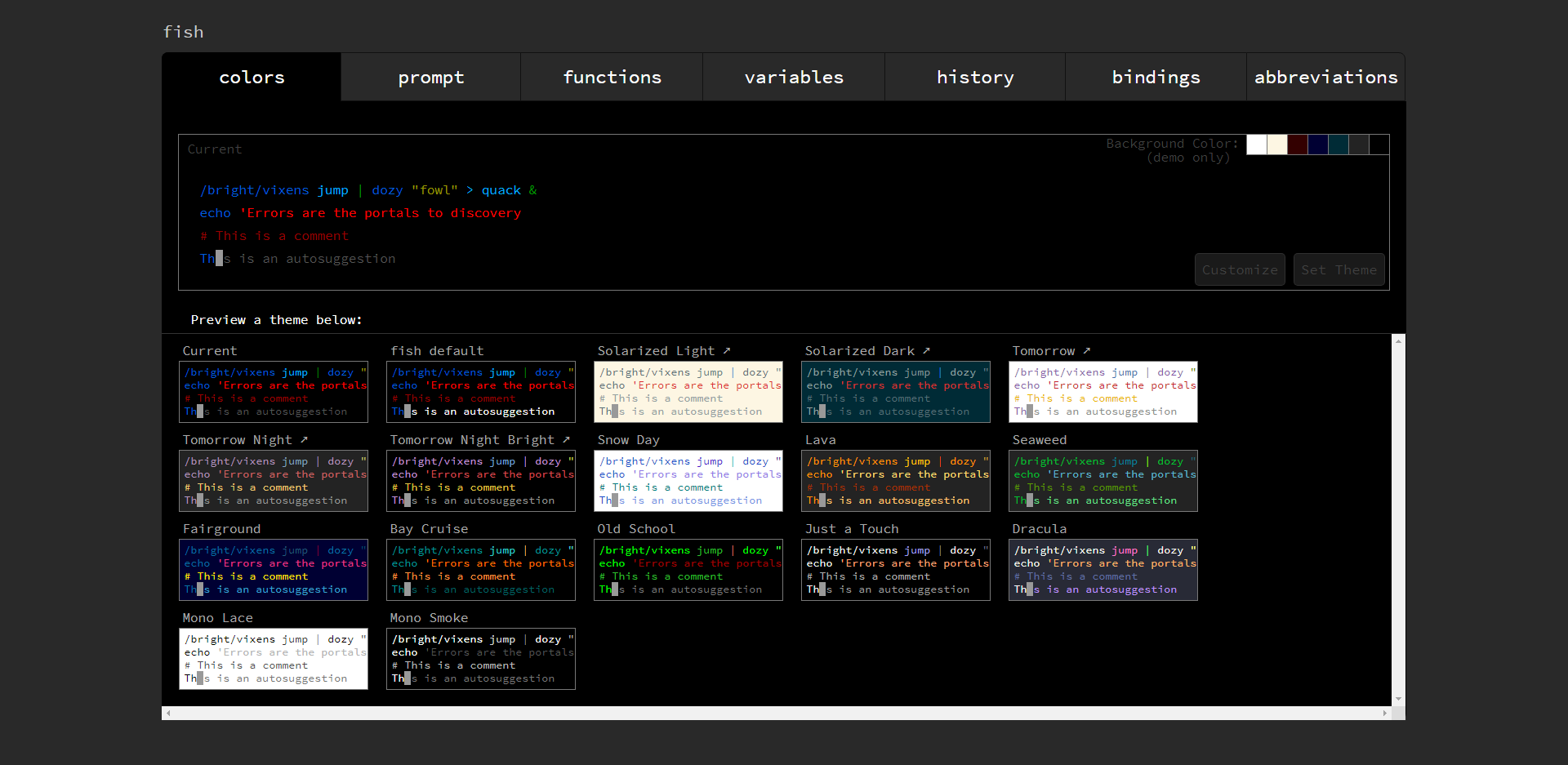
محرر التكوين على شبكة الأسماك
سيتم بعد ذلك تشغيل هذا الأمر متصفح الويب الخاص بك وإظهار صفحة تتيح لك تخصيص موضوع Shell وعرضه وميزات موجه (على سبيل المثال، يطالب VCS بتفاصيل عرض تفاصيل حول مستودع GIT وفرع أنتالتنقل حاليا)، بالإضافة إلى تتيح لك تخصيص وظائف Shell المضمنة والمتغيرات والرسائل الرئيسية والاختصارات.
تمنحك هذه الصفحة أيضًا طريقة مرئية للتحقق من محفوظات الأوامر.
بمجرد الانتهاء من التحرير، أغلق المتصفح الخاص بك واضغط على ENTER في نافذة Shell التي قمت بتشغيل fish_config من. ثم يجب تطبيق التغييرات على الفور وسيتم الاحتفاظ بها في المرة التالية التي تقوم فيها بتسجيل الدخول.
كيفية التحقق من نوع شل الذي تستخدمه
في معظم توزيعات Linux، يتم تخزين Shell المستخدم حاليا في متغير بيئة يسمى قذيفة $.
يمكنك التحقق من قيمة هذا المتغير باستخدام الأمر ECHO في ذلك:
echo $SHELL
/bin/bash
تغيير الافتراضي شل
لتغيير Shell الافتراضي لحسابك (أو حساب آخر إذا كان لديك امتيازات Sudo / Root)، يمكنك استخدام الأمر Chsh بالتنسيق التالي:
chsh -s /path/to/shell user
لذلك، يمكنك استبدال المستخدم باستخدام اسم المستخدم الخاص بالحساب الذي تريد تغييره من (I.E.، ROOT) واستبدال / المسار / إلى / Shell إلى مسار الملفات التي تريد استخدامها.إذا كنت لا تعرف موقع Shell الخاص بك، بعد تثبيت قذيفة، يمكنك العثور على موقعها باستخدام الأمر الذي في هذا المثال:
which bash
/bin/bash
بعد تغيير Shell، قم بتشغيل "إنهاء" لإغلاق جلستك وإعادة الاتصال / تسجيل الدخول إلى الخادم. يجب تحميلها إلى Shell الجديدة التي قمت بتعيينها.
كتب بواسطة Hostwinds Team / يونيو 27, 2019
